고사양 게임을 하거나 3D 그래픽 작업을 하던 도중 윈도우 알림 센터에서 ‘디스플레이 드라이버 시작 실패’ 메시지가 뜨면서 모니터 전원 전원이 깜빡이거나 게임이 튕기는 경우가 있습니다.
디스플레이 드라이버 시작 실패 문제는 하드웨어 문제와 소프트웨어 문제로 나뉘는데 케이스가 워낙 다양하기 때문에 사용자가 하나씩 점검을 하면서 그래픽카드 오류의 원인을 찾아야 합니다.
목차
소프트웨어가 문제일 경우
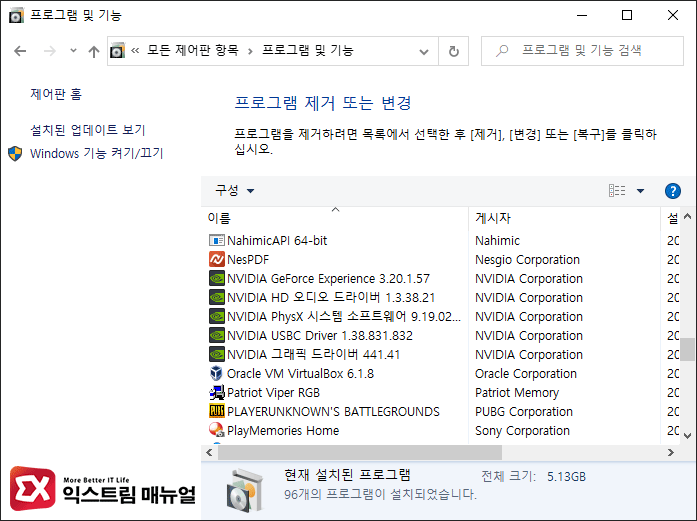
최근에 그래픽카드 드라이버를 업데이트 했거나 윈도우 업데이트를 한 이후 디스플레이 드라이버 실패 오류가 생긴다면 드라이버 문제일 가능성이 있습니다.
제어판 > 프로그램 및 기능으로 이동한 다음 사용자의 PC에 장착된 그래픽카드 드라이버를 모두 삭제한 다음 제조사의 최신 그래픽카드 드라이버를 직접 다운로드 받아 설치합니다.
그래픽카드 드라이버 제조사별 다운로드 링크
하드웨어 문제일 경우
그래픽카드 온도 체크
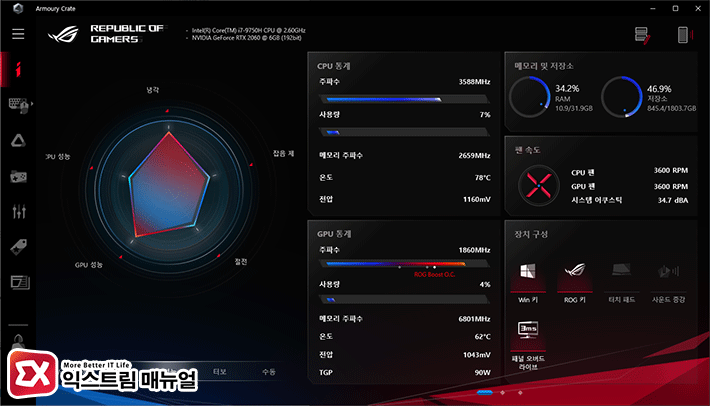
그래픽카드의 온도가 높거나 전원이 불안정해서 하드웨어에 이상이 있는 경우에도 디스플레이 드라이버 시작 실패 오류가 나타납니다.
우선, 게임을 하면서 그래픽카드의 온도를 관찰해본 다음 온도가 95도 이상으로 올라간다면 쿨러를 추가하거나 PC 내부의 먼지를 청소해야 합니다. 그래픽카드 온도는 게임 플레이시 80도 이하를 유지하는 것이 좋습니다.
그래픽카드의 온도를 확인하는 방법은 HWMoniter 같은 온도 체크 프로그램을 활용하거나 PC/노트북 제조사에서 제공하는 모니터링 툴을 이용하면 됩니다.
참고 : 그래픽카드 온도측정 프로그램 HWMonitor 다운로드와 사용법
파워 서플라이 용량 체크

온도에 문제가 없다면 전원을 공급하는 파워 서플라이의 용량이 부족하지 않은지 확인해봐야 합니다.
파워 용량이 모자라다면 부팅 이후 바로 디스플레이 드라이버 시작 실패 메시지가 나타날 가능성이 높으며 파워 제조사에서 표기한 정격 용량이라도 인증을 받지 않거나 파워가 불량인 경우 용량에 여유가 있어도 게임 플레이시 문제가 되는 경우가 있습니다.
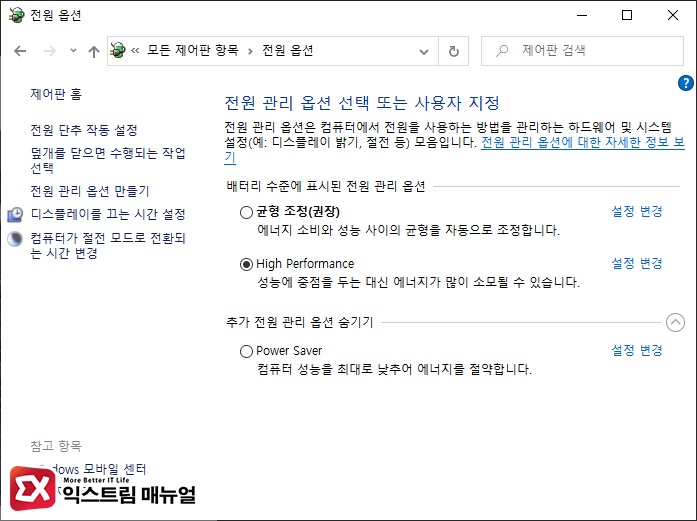
사용자가 파워 서플라이의 이상 유무를 발견하기는 어려운데 게임만 하면 디스플레이 드라이버 시작 실패가 뜨는 경우 높은 확률로 파워 문제입니다.
파워는 점검을 하기 어렵기 때문에 가장 간단한 방법으로 윈도우10의 제어판 > 전원 옵션으로 이동한 다음 전원 관리 옵션을 ‘절전’으로 변경 후 게임을 진행합니다.
전원 관리 옵션을 절전으로 변경하면 전력을 최소화 하면서 CPU와 그래픽카드 자원을 사용하기 때문에 프레임 드랍이 생기게 됩니다.
하지만 전원부에 대한 테스트이기 때문에 프레임 드랍을 신경쓰지 말고 게임을 계속 플레이 하면서 디스플레이 드라이버 시작 실패 메시지가 나타나는지 확인합니다.
만일 게임을 진행하다가 디스플레이 드라이버 시작 실패 메시지가 없다면 파워 문제일 경우가 높으므로 파워 서플라이를 교체하면 되겠습니다.
참고로 파워 서플라이는 무조건 저렴한 제품보다는 FSP, 에너맥스, 인헨스같은 파워 서플라이 전문 제조사의 제품을 추천하며 정격 용량에 여유를 두는 것이 좋습니다.



